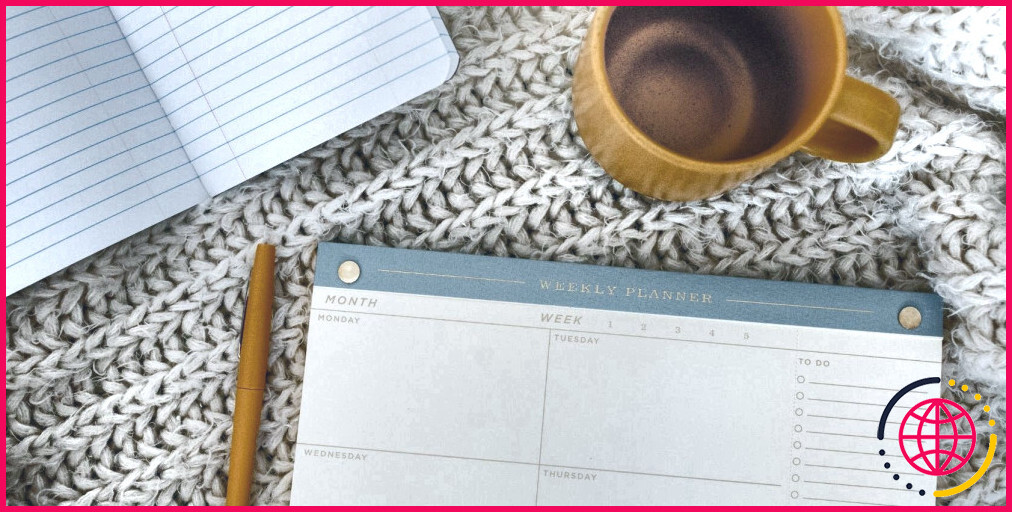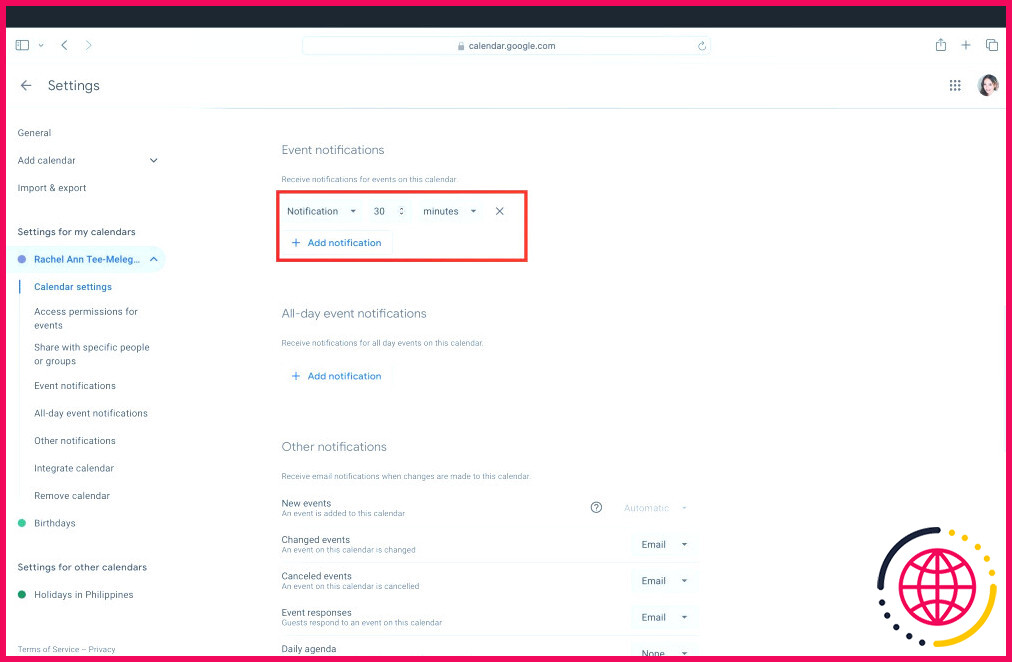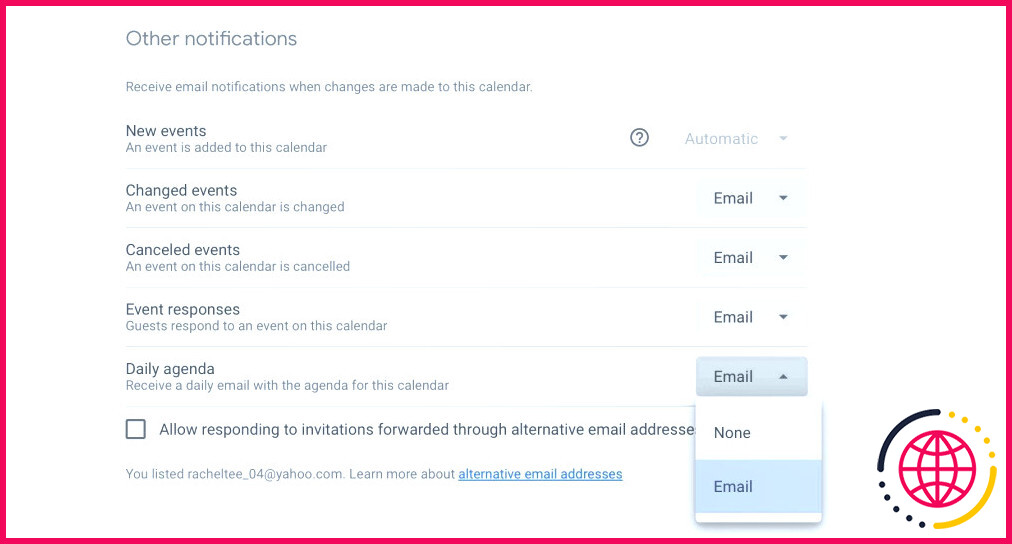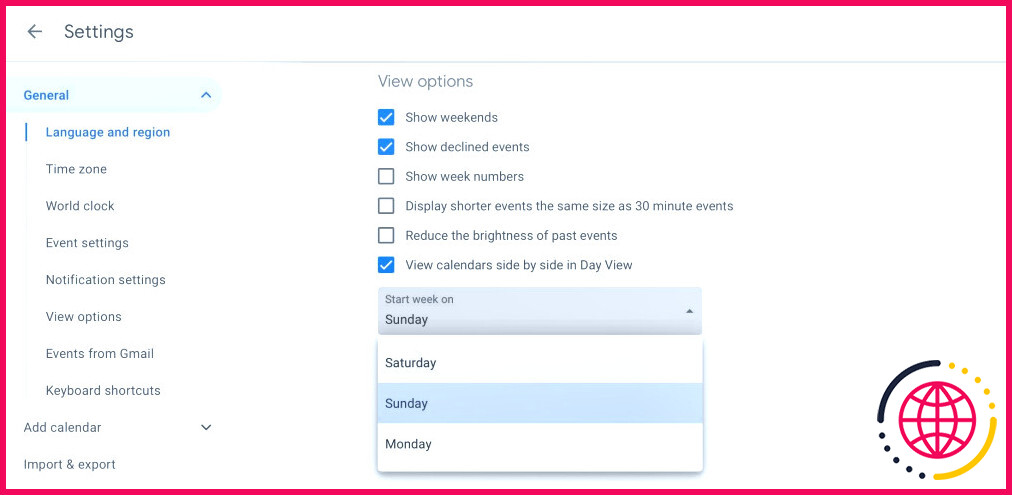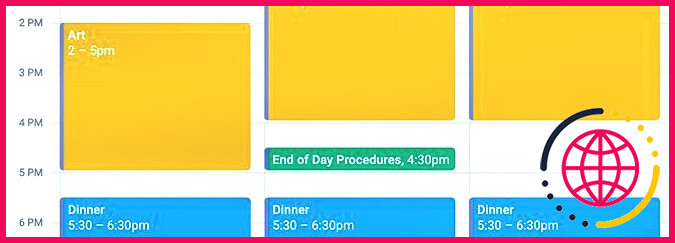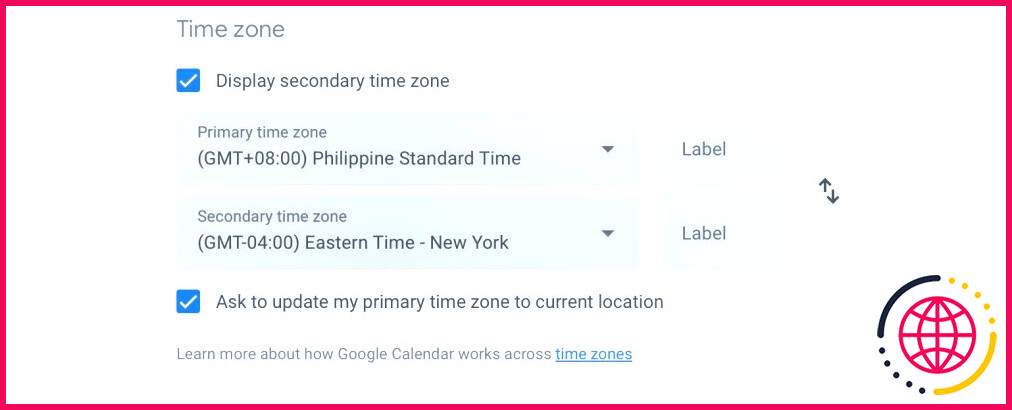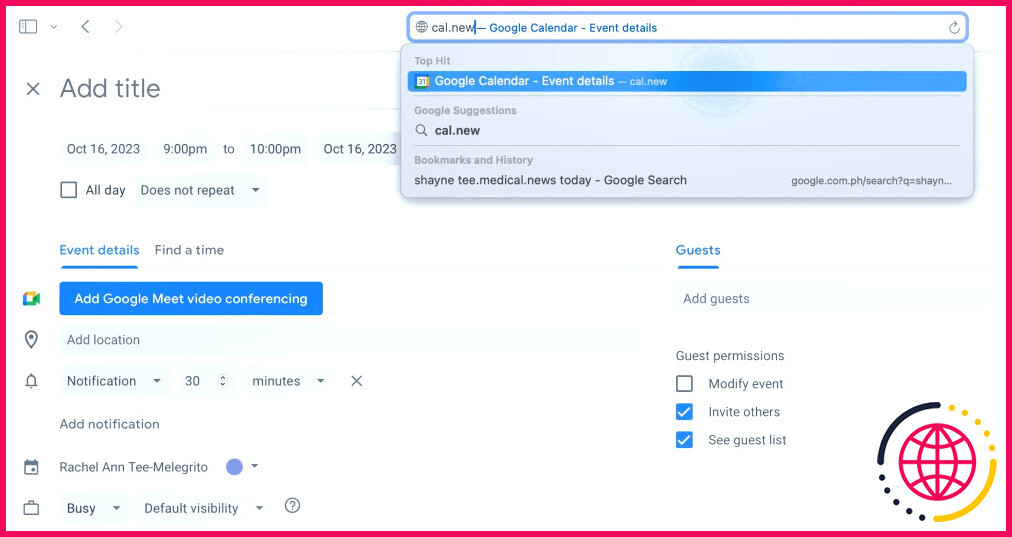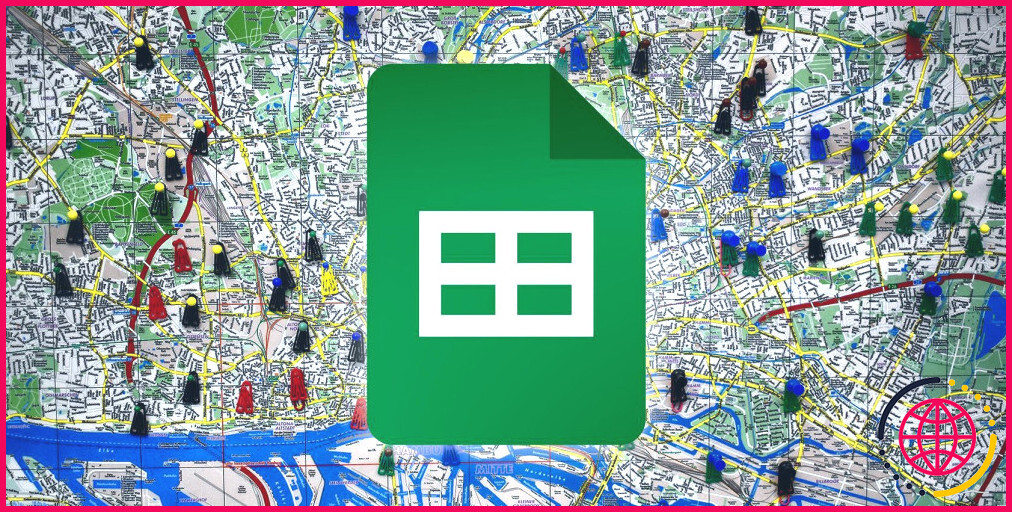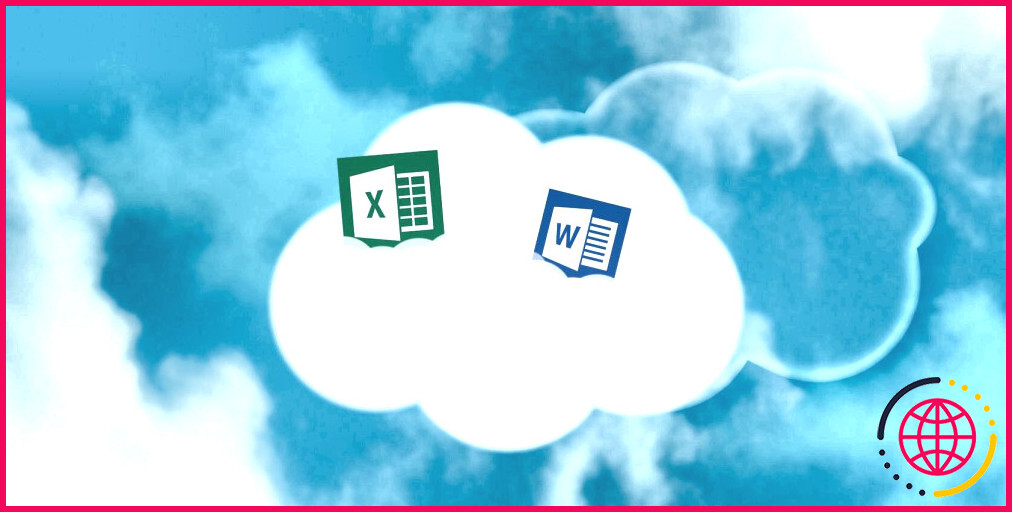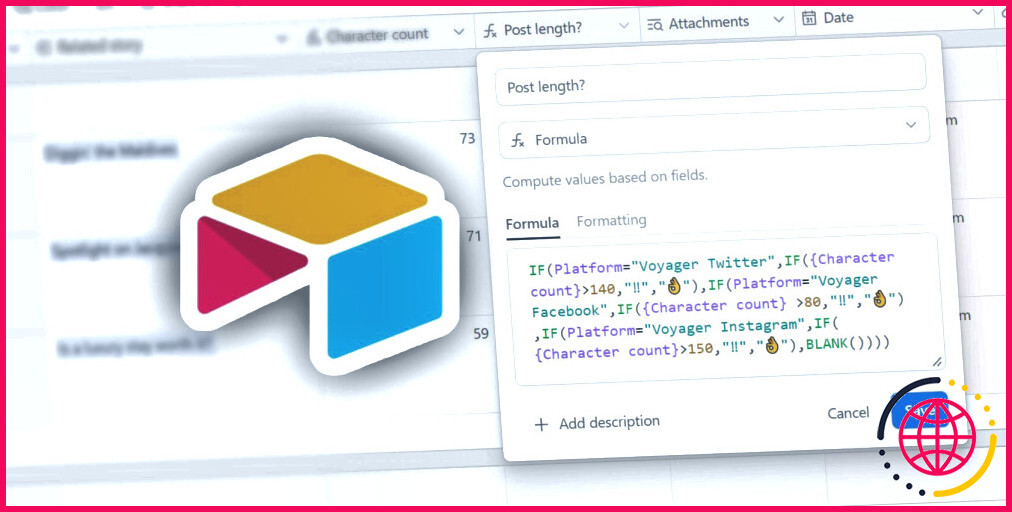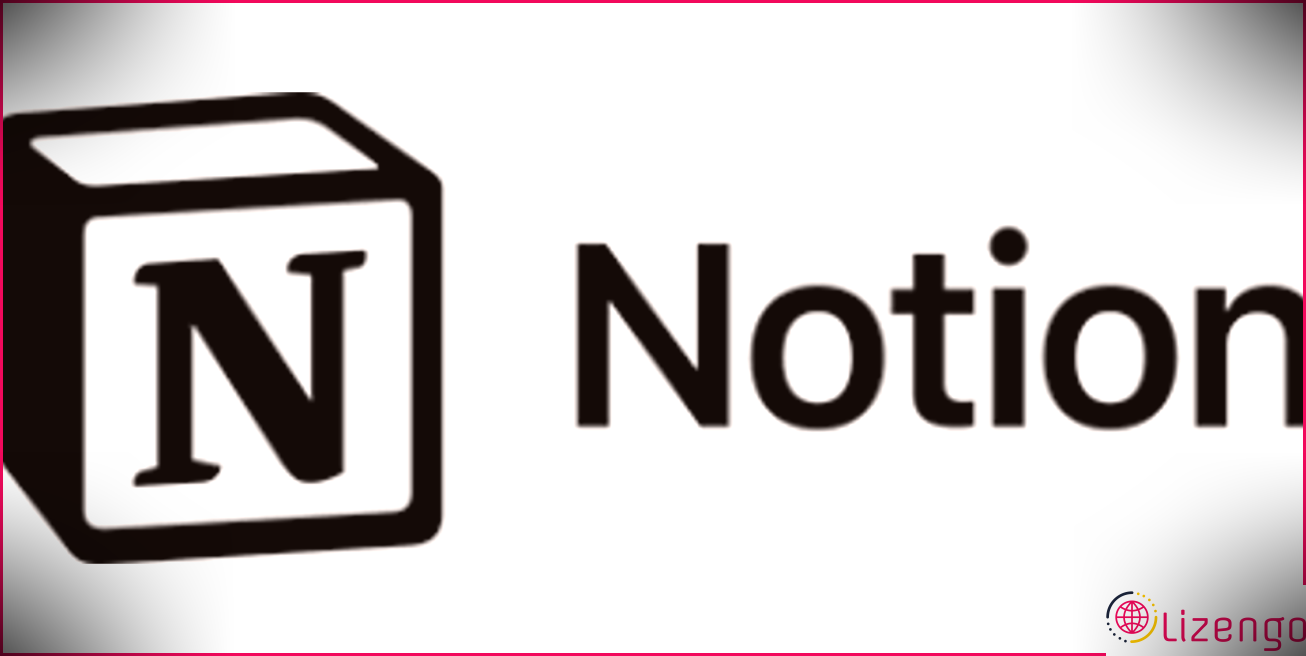13 astuces de Google Agenda pour booster votre productivité
Principaux enseignements
- Définissez des rappels par défaut pour tous les événements dans Google Agenda afin d’éviter de manquer des rendez-vous importants et d’améliorer la productivité. Ajoutez plusieurs notifications si nécessaire.
- Intégrez Google Agenda à d’autres outils pour rationaliser les flux de travail et éviter de passer constamment d’une application à l’autre. Par exemple, intégrez Slack pour la planification et la mise à jour du statut.
- Recevez un e-mail d’agenda quotidien pour hiérarchiser les rappels et les rendez-vous importants. Configurez cette fonction dans les paramètres de Google Agenda afin de ne jamais manquer une notification.
Il est très probable que vous ayez utilisé Google Agenda au moins une fois, que quelqu’un vous ait envoyé une invitation à une réunion ou que vous ayez fini par l’utiliser parce qu’il est fourni avec votre appareil.
Bien que Google Agenda soit une application assez simple en matière de planification, il est doté de plusieurs fonctionnalités et intégrations étonnantes qui peuvent vous aider à stimuler votre productivité et à améliorer votre efficacité globale. Voici une liste de quelques-unes des meilleures d’entre elles.
1. Configurer des rappels par défaut
Il est toujours utile de programmer des rappels pour ne pas manquer un événement à venir ou pour se donner suffisamment de temps pour se préparer. Toutefois, il peut s’avérer fastidieux de définir un rappel pour chaque nouvel événement que vous organisez.
Heureusement, Google Agenda vous permet de créer automatiquement des rappels par défaut pour tous les événements que vous organisez. Voici comment procéder :
- Accédez à la page d’accueil de votre Google Agenda.
- Cliquez sur l’icône en forme de roue dentée à droite et sélectionnez Paramètres.
- Sous Paramètres de mes calendriers, sélectionnez votre calendrier.
- Sélectionnez Notifications d’événements et sélectionnez ensuite + Ajouter une notification.
- Choisissez la durée de votre choix en cliquant sur le menu déroulant.
À l’avenir, tous les événements que vous créerez seront automatiquement assortis de ces rappels par défaut. Notez que vous pouvez ajouter plus d’une notification – par exemple, si vous souhaitez recevoir plusieurs notifications pour votre événement.
2. Intégration avec d’autres outils
La gestion et l’utilisation quotidiennes de différents outils, que ce soit à des fins personnelles ou professionnelles, peuvent s’avérer accablantes et vous obliger à passer constamment d’un outil à l’autre pour rester au courant de vos projets et de vos tâches.
Bon nombre de ces outils vous permettent d’intégrer Google Calendar afin que vous n’ayez pas à transférer manuellement des informations de votre application à votre calendrier. Par exemple, Google Calendar est une intégration très utile de Slack que vous devriez essayer si vous utilisez l’application de messagerie professionnelle. Cette intégration vous permet de planifier et de supprimer des événements directement depuis Slack. Slack peut mettre à jour votre statut en fonction de votre calendrier ! Notez que l’intégration de Google Calendar à une application varie en fonction de cette dernière.
3. Recevez votre agenda quotidien par e-mail
Si vous avez l’habitude d’effacer les notifications sans y réfléchir, il y a de fortes chances que vous négligiez les notifications de votre agenda. Et si vous privilégiez les courriels aux autres formes de communication, voici une astuce bien pratique : vous pouvez faire envoyer votre agenda quotidien directement dans votre boîte aux lettres électronique. Ainsi, vous ne manquerez pas les rappels et les rendez-vous importants.
Pour ce faire, procédez comme suit :
- Allez sur Google Agenda et cliquez sur l’icône en forme de roue dentée.
- Sélectionnez Paramètres > Paramètres pour mes calendriers.
- Choisissez le calendrier à partir duquel vous souhaitez recevoir un courriel.
- Faites défiler vers le bas jusqu’à Autres notifications.
- Allez à Agenda quotidien et sélectionnez Courriel dans le menu déroulant.
Attendez-vous à recevoir un agenda quotidien par courrier électronique tous les matins à cinq heures pour avoir un aperçu du déroulement de votre journée.
4. Commencez votre semaine un jour différent
Si votre travail implique des horaires décalés, des missions délocalisées avec des jours de début de semaine différents, ou si vous préférez simplement commencer votre semaine de manière non traditionnelle, Google Agenda est là pour vous aider. Vous pouvez facilement modifier le jour de début de votre semaine dans Google Agenda.
Il vous suffit de vous rendre dans la section Paramètres et sélectionnez Général, puis faites défiler vers le bas jusqu’à Options d’affichage. Cliquez sur Commencer la semaine le et choisissez parmi Samedi, dimanche ou lundi.
5. Utilisez votre voix pour définir un nouvel événement
Si vous n’avez pas les mains libres en ce moment mais que vous devez planifier un événement immédiatement, vous pouvez utiliser votre voix pour créer un événement au lieu d’ouvrir l’application Google Agenda et de saisir tous les détails.
Il vous suffit de dire quelque chose comme « Hé, Google, crée un événement dans l’agenda : un dîner avec Jane Doe à 20 heures au Chili’s ». Outre l’enregistrement de toutes les informations, Google peut demander des informations supplémentaires avant de sauvegarder l’événement.
Notez que cela n’est pas possible si vous utilisez un appareil Apple. Siri ne peut pas créer d’événements avec le calendrier Google. Si vous souhaitez que Siri ajoute des événements à votre calendrier Google, vous devez le définir comme calendrier par défaut. Pour ce faire, accédez à Réglages > Calendrier > Calendrier par défaut.
6. Intégrer votre calendrier
La gestion de votre emploi du temps peut s’avérer difficile, surtout si d’autres personnes souhaitent établir un emploi du temps avec vous. Si vous avez un site web, vous pouvez permettre à d’autres personnes de fixer un horaire en fonction de leurs préférences en intégrant votre calendrier sur votre site web.
7. Utilisez un logiciel de planification en ligne
Le partage de votre calendrier peut présenter l’inconvénient de vous faire profiter de votre temps libre. Si vous souhaitez mieux contrôler le moment où d’autres personnes peuvent prendre rendez-vous avec vous, il est intéressant d’explorer des outils qui simplifient la planification en ligne, comme Calendly.
Lorsque vous vous inscrivez à Calendly en utilisant votre adresse Gmail, votre calendrier est synchronisé de manière transparente avec votre compte Calendly. Mais ce n’est pas tout. Cette intégration offre de nombreux avantages, tels que la programmation automatisée, la gestion des fuseaux horaires et la personnalisation, ce qui rend l’expérience de réservation avec vous plus personnalisée.
8. Configurer des blocs de temps
Google Agenda peut vous aider à atteindre une productivité maximale grâce à des blocs de temps. Cette fonctionnalité vous permet d’attribuer des créneaux horaires précis afin de vous concentrer sur des projets ou des tâches spécifiques. Vous pouvez ainsi concentrer votre énergie sur des objectifs particuliers de manière efficace, ce qui vous évite de procrastiner et de perdre du temps en passant d’une tâche à l’autre.
9. Refuser automatiquement des événements
L’utilisation de Google Agenda ne vous permet pas seulement de suivre vos rendez-vous. Vous pouvez également l’utiliser pour assurer l’équilibre entre votre vie professionnelle et votre vie privée. Lorsque vous définissez un horaire de travail, Google Agenda peut automatiquement refuser les demandes de réunion lorsque vous n’êtes pas au bureau ou en vacances.
Vous pouvez également leur envoyer un message en dehors du bureau, les informant de ce qu’ils peuvent faire entre-temps, comme les diriger vers un autre collègue qui peut répondre à leurs demandes ou à leurs préoccupations.
10. Alternez avec un autre fuseau horaire
Travailler avec des personnes situées dans d’autres fuseaux horaires peut compliquer la planification des réunions et l’établissement des horaires. Au lieu de passer trop de temps à consulter un convertisseur de fuseaux horaires en ligne, vous pouvez utiliser la fonction de fuseau horaire secondaire de Google Agenda pour tenir compte des décalages horaires et éviter les erreurs de planification.
Dans Google Agenda, cliquez sur Paramètres > Général > Fuseau horaire. Coche Affichage du fuseau horaire secondaire. sous Fuseau horaire. Vous pouvez également ajouter des étiquettes à chaque fuseau horaire pour une meilleure organisation.
11. Créer des réunions récurrentes
Si vous avez des réunions chaque semaine ou chaque mois, vous pouvez mettre en place des réunions récurrentes au lieu de créer manuellement des événements à chaque fois. Lorsque vous créez un événement, sélectionnez le menu déroulant suivant Ne se répète pas et choisissez la fréquence à laquelle vous souhaitez que l’événement se répète.
12. Créer un raccourci d’événement
Alors que la création d’un nouvel événement dans Google Agenda ne vous prendra que quelques clics, un raccourci d’événement permet de sauter la plupart des étapes et d’accéder directement à la fenêtre du nouvel événement dans Google Agenda.
Ouvrez simplement votre navigateur, tapez cal.new et appuyez sur Entrer ou retournez à la page précédente. En outre, il existe une longue liste de raccourcis Google Calendar qui peuvent vous aider à naviguer et à utiliser l’application plus efficacement.
13. Trouver l’heure idéale pour les réunions
Trouver l’heure idéale est une autre difficulté liée à l’organisation d’une réunion ou d’un programme. C’est d’autant plus difficile que le nombre de personnes impliquées est élevé, et la situation devient encore plus confuse si l’on ajoute à l’équation des fuseaux horaires différents.
Heureusement, Google Agenda dispose d’une fonction « Trouver une heure » qui vous permet de trouver une heure disponible pour tous les membres de l’équipe. Toutefois, cette fonction nécessite un accès aux agendas Google de l’équipe et ne peut être utilisée qu’à partir de l’application web, et non de l’application mobile. Cette fonction vous permet de trouver un horaire mutuellement disponible qui convient à tous les membres de l’équipe.
Utilisez votre calendrier à votre avantage
Google Agenda offre toute une série de fonctionnalités et d’intégrations qui améliorent la productivité. De la définition de rappels par défaut à la gestion des fuseaux horaires en passant par l’utilisation de commandes vocales, la maîtrise de ces astuces peut vous aider à tirer le meilleur parti de votre agenda pour une gestion efficace de votre temps.
Améliorez votre QI technologique grâce à nos lettres d’information gratuites
En vous abonnant, vous acceptez notre politique de confidentialité et pouvez recevoir des communications occasionnelles ; vous pouvez vous désabonner à tout moment.